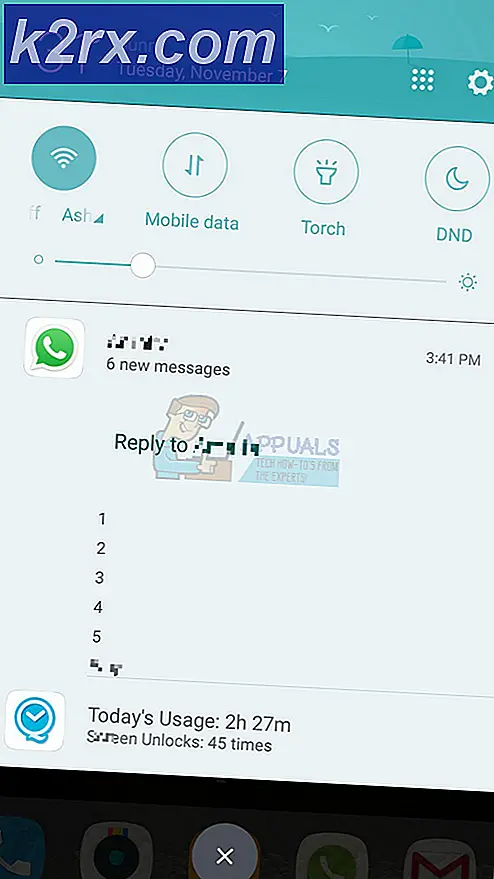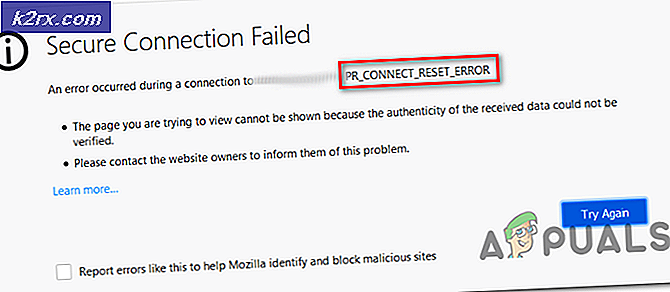Fix: Hög CPU och Memory Usage av "Inputpersonalization.exe"
Som en Windows-användare kanske du ser inputpersonalization.exe eller Input Personalization Server som körs i din Aktivitetshanterare. Denna process kommer sannolikt att ta många resurser till ditt system, vilket saktar systemets prestanda. För vissa kan det förekomma i uppgiftshanteraren ett tag och sedan gå bort medan andra kan se att det körs under en längre tid. Även om du avslutar processen kommer det troligtvis att komma tillbaka igen.
Input Personalization Server eller inputpersonalization.exe används på Tablet PC. Dessa processer är också kända som Anpassningsverktyg för handskriftsigenkänning eller inmatnings anpassning. Så det är en legitim Windows-process som är väsentlig för vissa inmatningsrelaterade program. Det är också ganska normalt att dessa processer tar en viss mängd CPU-procent. Om processen inte löper kontinuerligt i bakgrunden och tar upp en stor mängd resurser, borde du inte oroa sig för processen. Men om du upplever prestanda problem på grund av hög CPU-användning av Input Personalization Server finns det ett par sätt att hantera det. Om du undrar varför det orsakar mycket CPU-användning så kan den skyldige bakom det vara en korrupt användarprofil.
Metod 1: Fix / återskapa profil
Att återskapa din användarprofil har fungerat för några användare. Detta löser problemet om Input Personalization Server misstänks på grund av den korrupta användarprofilen. Här är stegen för att återskapa din användarprofil
- Håll Windows-tangenten och tryck på R
- Skriv netplwiz och tryck på Enter
- Här kan du se användarprofilerna på datorn. Klicka på Lägg till
- Ange e-postadressen och klicka på Nästa . Följ anvisningarna på skärmen för att ställa in en ny användarprofil
När du är klar, logga ut och logga in med den nyskapade användarprofilen och kontrollera om problemet är löst eller inte. Om problemet inte händer i den nyskapade profilen är det tydligt att problemet är med din användarprofil. Det bästa du kan göra här är att återskapa eller fixa din användarprofil. Här är stegen för att fixa din användarprofil
- Håll Windows-tangenten och tryck på R
- Skriv regedit och tryck på Enter
- Navigera till den här adressen HKEY_LOCAL_MACHINE \ SOFTWARE \ Microsoft \ Windows NT \ CurrentVersion \ ProfileList . Om du inte vet hur du navigerar till den här platsen följer du stegen nedan
- Leta upp och dubbelklicka på HKEY_LOCAL_MACHINE i den vänstra rutan
- Leta upp och dubbelklicka på SOFTWAR E från vänstra rutan
- Leta upp och dubbelklicka på Microsoft från den vänstra rutan
- Leta upp och dubbelklicka på Windows NT från den vänstra rutan
- Leta upp och dubbelklicka på CurrentVersion i den vänstra rutan
- Leta upp och dubbelklicka på Profillista i den vänstra rutan
- Under profillistan (i vänstra rutan) ser du flera mappar med namn som börjar med S-1.
- Leta reda på den mapp som har .bak-förlängningen i slutet av namnet och välj det
- Dubbelklicka på ProfilImagePath från den högra rutan
- Värdet av ProfileImagePath ska vara något som C: \ Users \ USERNAME (där USERNAME blir det aktuella användarnamnet för profilen)
- Nu måste du gå till platsen för denna kontomapp och göra några ändringar.
- Håll Windows-tangenten och tryck på R
- Skriv C: \ Användare och tryck på Enter
- Kontrollera nu om det finns en mapp med samma namn som det du hittade i värdet ProfileImagePath (steg 17)
- Om mappens namn är annorlunda (det borde ha en 2 i slutet) högerklicka på mappen och välj Byt namn på . Byt namn på mappen till namnet du hittade i steg 17
- Kom nu tillbaka till registret och titta i den vänstra rutan. Titta om det finns en mapp ovanför mappen .bak-förlängning med samma namn (men utan .bak-förlängningen). Om mappnamnet till exempel var S-1-0-000.bak ska mappen ovanför den ha namnet S-1-0-000. Om det finns en mapp med samma namn som .bak-versionen gör du följande
- Högerklicka på mappen utan .bak-förlängningen och välj Byt namn på . Lägg till .backup i slutet av mappnamnet. Till exempel, om namnet var S-1-0-000 så borde det vara S-1-0-000.backup . När du har bytt namn trycker du på Enter
- Högerklicka på mappen med .bak-förlängningen och välj Byt namn på . Ta bort .bak från mappens namn. Till exempel, om namnet var S-1-0-000.bak så borde det vara S-1-0-000 När du har bytt namn trycker du på Enter
- Högerklicka på mappen med .backup-förlängningen och välj Byt namn på . Lägg till .bak i slutet av mappnamnet istället för .backup. Till exempel, om namnet var S-1-0-000.backup då borde det vara S-1-0-000.bak När du har bytt namn trycker du på Enter
- Om du bara hade en enda mapp med det namnet (med .bak-förlängningen) gör du följande
- Högerklicka på mappen med .bak-förlängningen och välj Byt namn på . Ta bort .bak-delen av namnet och tryck på enter. Till exempel, om namnet var S-1-0-000.bak så borde det vara S-1-0-000 nu
- Välj nu den mapp du just ändrade namnet på (mappen utan .bak-tillägget)
- Dubbelklicka på RefCount- posten i den högra rutan. Om det inte finns en RefCount-post i den högra rutan måste du göra det själv. Högerklicka bara på ett tomt utrymme i den högra rutan och välj Nytt > DWORD (32 bitar) Värde och namnge det RefCount . När du är klar trycker du på Enter för att bekräfta
- När du dubbelklickar på RefCount bör du kunna se ett nytt fönster med alternativnamn Värdesdata. Ange 0 i värdet data och tryck på Ok
- Se till att mappen utan extensionen .bak är vald. Leta upp och dubbelklicka på posten som heter State . Om det inte finns en statlig post i den högra rutan måste du göra det själv. Högerklicka bara på ett tomt utrymme i den högra rutan och välj Nytt > DWORD (32 bitar) Värde och namnge det State . När du är klar trycker du på Enter för att bekräfta
- När du dubbelklickar på staten borde du kunna se ett nytt fönster med alternativnamn Värdesdata. Ange 0 i avsnittet Värdesdata och klicka på Ok
- När du är klar stänger du Registereditorn och startar om.
Du borde vara bra att gå nu. Din profil ska åtgärdas. Logga in med ditt ursprungliga konto (den du fixade) och kontrollera om problemet kvarstår.
Metod 2: Stäng av Tablet PC-komponenter
Att stänga av Tablet PC-funktionerna från fönstret Avinstallera ett program har varit fruktbart när du åtgärdar problemet. Här är stegen för att stänga av det här alternativet
- Håll Windows-tangenten och tryck på R
- Skriv appwiz.cpl och tryck på Enter
- Klicka på Slå på Windows-funktionen på eller av
- Bläddra ner i det nyskapade fönstret och avmarkera alternativet Tablet PC Components
- Klicka på Ok
Problemet bör lösas nu.
PRO TIPS: Om problemet är med din dator eller en bärbar dator, bör du försöka använda Reimage Plus-programvaran som kan skanna förvaret och ersätta korrupta och saknade filer. Detta fungerar i de flesta fall där problemet uppstått på grund av systemkorruption. Du kan ladda ner Reimage Plus genom att klicka här